Através deste post tutorial de hoje, você aprenderá passo a passo como mostrar Planilha da Direita para Esquerda no Excel.
Como Exibir Planilha da Direita para Esquerda no Excel
No Excel existe diversos tipos de opções que nos auxiliam em vários processos ao longo de nosso trabalho.
Uma das opções pouco conhecidas é exibir a planilha da direita para esquerda. Isto é, por padrão o Excel exibe a planilha da esquerda para direita, sempre começando dos números das linhas que fica a esquerda da planilha, até a barra de rolagem que fica a direita.
Porém, muitas pessoas já devem ter pego uma planilha, onde os números das linhas que ficam na lateral esquerda, estão na direita!
E isso se torna muito confuso, e justamente por isso que logo abaixo te mostraremos um exemplo visual de como essa planilha se encontra.
Acompanhe nossas vídeo aulas pelo: Youtube.
Mostrar Planilha da Direita para Esquerda no Excel
Note que logo abaixo, temos algo um pouco diferente nessa planilha.
Veja onde está localizado os números das linhas, no mesmo lado do “X” que usamos para fechar a planilha.
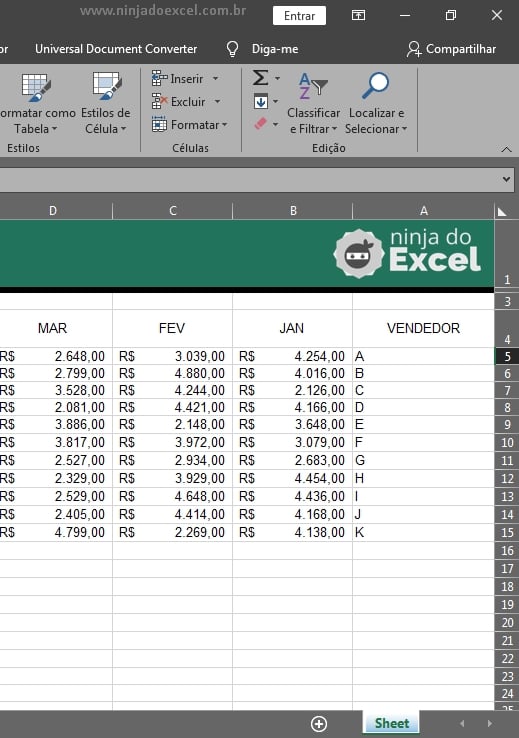
No entanto, agora veja o visual completo da planilha:
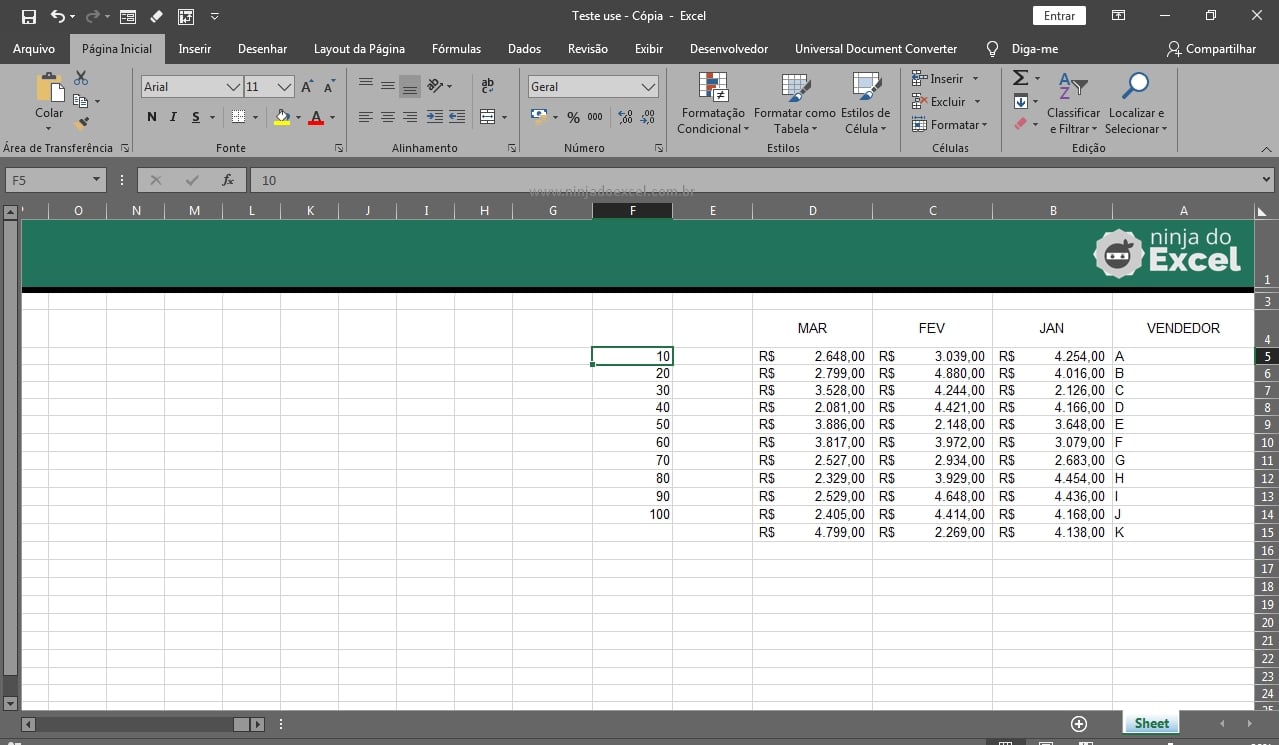
Sim! A barra de rolagem que fica na lateral direita da planilha.
Contudo, agora está a esquerda dela e os números da linha que ficam a esquerda, agora estão a direita.
Sendo assim, para reverter esse processo e deixar a planilha normal como antes, é bem fácil. Confira!
Primeiramente, clique na guia: Arquivo / Opções / Avançado, logo depois, você deve rolar a barra lateral até a categoria “Opções de exibição desta planilha” e desmarcar essa caixa:
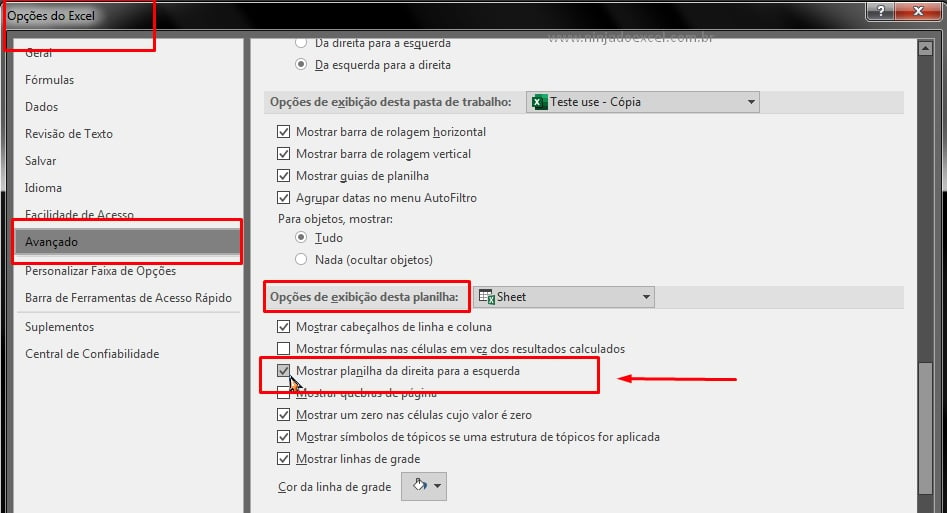
E por fim, você deve clicar no botão “Ok” que fica abaixo da janela e sua planilha voltará ao normal, veja:
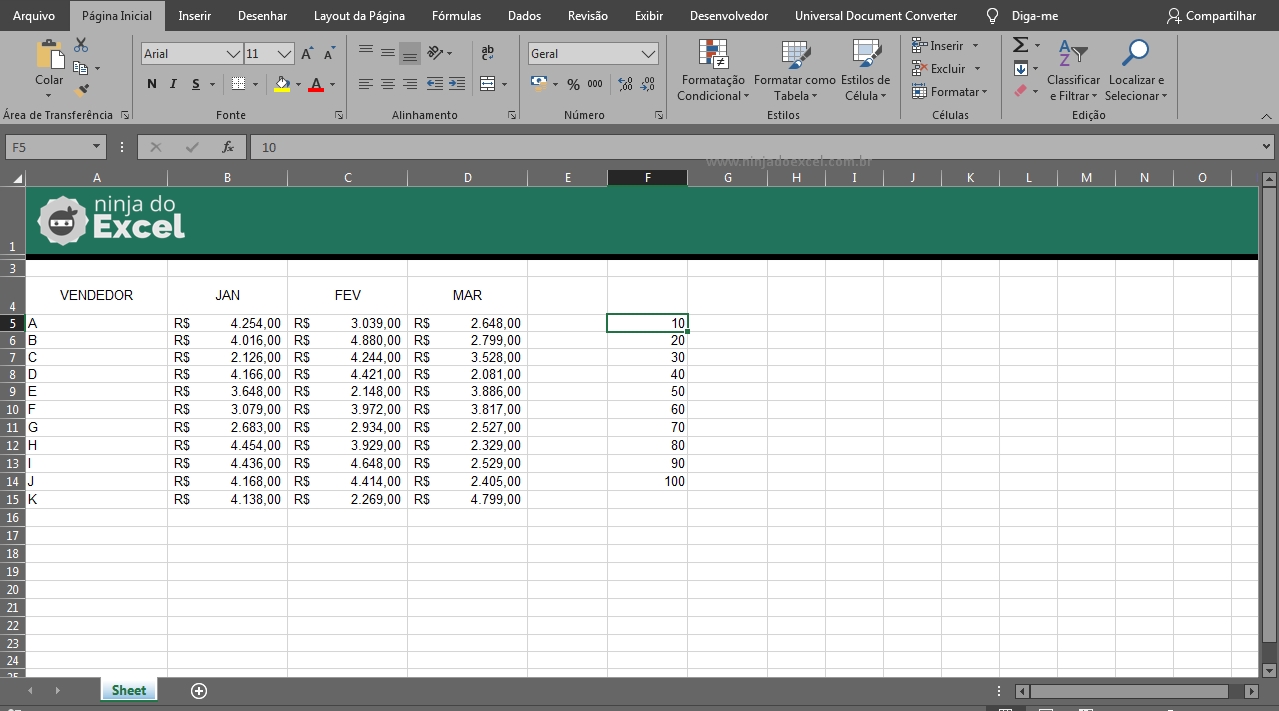
Algumas pessoas usam a planilha da forma como foi mostrada no início do post, pois isso fica sendo preferência. Talvez tenham pessoas que conseguem trabalhar melhor no Excel, se os números das linhas ficarem a direita da planilha.
Curso de Excel Completo: Do Básico ao Avançado.
Quer aprender Excel do Básico ao Avançado passando por Dashboards? Clique na imagem abaixo e saiba mais sobre este Curso de Excel Completo.
Por fim, deixe seu comentário sobre o que achou, se usar este recurso e você também pode enviar a sua sugestão para os próximos posts.
Até breve!















